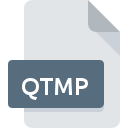
Bestandsextensie QTMP
Qtracker Mapshot Pack Format
-
Category
-
Populariteit5 (1 votes)
Wat is QTMP bestand?
QTMP is een bestandsextensie die gewoonlijk wordt geassocieerd met Qtracker Mapshot Pack Format -bestanden. QTMP bestandsformaat is compatibel met software die kan worden geïnstalleerd op Windows systeemplatform. Bestanden met de extensie QTMP zijn gecategoriseerd als Verschillende bestanden -bestanden. De Verschillende bestanden -subset bestaat uit 6033 verschillende bestandsindelingen. De populairste software die QTMP-bestanden ondersteunt, is Qtracker. Software met de naam Qtracker is gemaakt door Ronald E. Mercer. Raadpleeg de officiële website van de ontwikkelaar voor meer informatie over de software en QTMP-bestanden.
Programma's die QTMP bestandsextensie ondersteunen
Hieronder staat een tabel met programma's die QTMP-bestanden ondersteunen. Bestanden met de extensie QTMP zijn, net als andere bestandsindelingen, te vinden op elk besturingssysteem. De bestanden in kwestie kunnen worden overgedragen naar andere apparaten, mobiel of stationair, maar mogelijk zijn niet alle systemen in staat om dergelijke bestanden correct te verwerken.
Updated: 01/17/2020
Hoe open je een QTMP-bestand?
Problemen met de toegang tot QTMP kunnen verschillende oorzaken hebben. Gelukkig kunnen de meest voorkomende problemen met QTMP-bestanden worden opgelost zonder diepgaande IT-kennis, en vooral in enkele minuten. De onderstaande lijst helpt u bij het oplossen van het probleem.
Stap 1. Verkrijg de Qtracker
 De belangrijkste en meest voorkomende oorzaak die voorkomt dat gebruikers QTMP-bestanden openen, is dat er geen programma dat QTMP-bestanden aankan, op het systeem van de gebruiker is geïnstalleerd. De oplossing voor dit probleem is heel eenvoudig. Download Qtracker en installeer het op uw apparaat. De volledige lijst met programma's gegroepeerd per besturingssysteem vindt u hierboven. Een van de meest risicovrije methoden voor het downloaden van software is het gebruik van koppelingen door officiële distributeurs. Ga naar de website Qtracker en download het installatieprogramma.
De belangrijkste en meest voorkomende oorzaak die voorkomt dat gebruikers QTMP-bestanden openen, is dat er geen programma dat QTMP-bestanden aankan, op het systeem van de gebruiker is geïnstalleerd. De oplossing voor dit probleem is heel eenvoudig. Download Qtracker en installeer het op uw apparaat. De volledige lijst met programma's gegroepeerd per besturingssysteem vindt u hierboven. Een van de meest risicovrije methoden voor het downloaden van software is het gebruik van koppelingen door officiële distributeurs. Ga naar de website Qtracker en download het installatieprogramma.
Stap 2. Controleer of u de nieuwste versie van Qtracker hebt
 U heeft nog steeds geen toegang tot QTMP-bestanden, hoewel Qtracker op uw systeem is geïnstalleerd? Zorg ervoor dat de software up-to-date is. Het kan ook voorkomen dat softwaremakers door hun applicaties bij te werken compatibiliteit toevoegen met andere, nieuwere bestandsformaten. Als u een oudere versie van Qtracker hebt geïnstalleerd, ondersteunt deze mogelijk de QTMP-indeling niet. De meest recente versie van Qtracker is achterwaarts compatibel en kan bestandsformaten verwerken die worden ondersteund door oudere versies van de software.
U heeft nog steeds geen toegang tot QTMP-bestanden, hoewel Qtracker op uw systeem is geïnstalleerd? Zorg ervoor dat de software up-to-date is. Het kan ook voorkomen dat softwaremakers door hun applicaties bij te werken compatibiliteit toevoegen met andere, nieuwere bestandsformaten. Als u een oudere versie van Qtracker hebt geïnstalleerd, ondersteunt deze mogelijk de QTMP-indeling niet. De meest recente versie van Qtracker is achterwaarts compatibel en kan bestandsformaten verwerken die worden ondersteund door oudere versies van de software.
Stap 3. Wijs Qtracker aan QTMP bestanden toe
Controleer na het installeren van Qtracker (de meest recente versie) of dit is ingesteld als de standaardtoepassing om QTMP-bestanden te openen. Het proces van het koppelen van bestandsindelingen aan de standaardtoepassing kan verschillen in details, afhankelijk van het platform, maar de basisprocedure lijkt erg op elkaar.

De eerste keuze-applicatie selecteren in Windows
- Kies het item in het bestandsmenu dat toegankelijk is door met de rechtermuisknop op het QTMP-bestand te klikken
- Klik op en selecteer vervolgens de optie
- De laatste stap is om selecteren en het mappad naar de map te sturen waarin Qtracker is geïnstalleerd. U hoeft nu alleen nog maar uw keuze te bevestigen door Altijd deze app gebruiken voor het openen van QTMP-bestanden en op klikken.

De eerste keuze-applicatie selecteren in Mac OS
- Klik met de rechtermuisknop op het QTMP-bestand en selecteer
- Zoek de optie - klik op de titel als deze verborgen is
- Kies het juiste programma uit de lijst en bevestig door te klikken op
- Als u de vorige stappen hebt gevolgd, verschijnt een bericht: Deze wijziging wordt toegepast op alle bestanden met de extensie QTMP. Klik vervolgens op de knop om het proces te voltooien.
Stap 4. Controleer of QTMP niet defect is
U hebt de stappen in de punten 1-3 nauwkeurig gevolgd, maar is het probleem nog steeds aanwezig? U moet controleren of het bestand een correct QTMP-bestand is. Het niet kunnen openen van het bestand kan te maken hebben met verschillende problemen.

1. De QTMP is mogelijk geïnfecteerd met malware - zorg ervoor dat u deze scant met een antivirusprogramma.
Mocht het zijn dat de QTMP is geïnfecteerd met een virus, dan kan dit de oorzaak zijn waardoor u er geen toegang toe hebt. Scan het bestand onmiddellijk met een antivirusprogramma of scan het hele systeem om ervoor te zorgen dat het hele systeem veilig is. Als het QTMP-bestand inderdaad is geïnfecteerd, volgt u de onderstaande instructies.
2. Controleer of de structuur van het QTMP-bestand intact is
Als het QTMP-bestand door iemand anders naar u is verzonden, vraagt u deze persoon het bestand opnieuw naar u te verzenden. Het is mogelijk dat het bestand niet correct is gekopieerd naar een gegevensopslag en onvolledig is en daarom niet kan worden geopend. Bij het downloaden van het bestand met de extensie QTMP van internet kan er een fout optreden met als gevolg een onvolledig bestand. Probeer het bestand opnieuw te downloaden.
3. Controleer of uw account beheerdersrechten heeft
Soms moeten gebruikers beheerdersrechten hebben om toegang te krijgen tot bestanden. Schakel over naar een account met vereiste rechten en probeer het bestand Qtracker Mapshot Pack Format opnieuw te openen.
4. Zorg ervoor dat het systeem voldoende middelen heeft om Qtracker uit te voeren
Als het systeem zwaar wordt belast, kan het mogelijk het programma dat u gebruikt om bestanden met de extensie QTMP te openen, niet verwerken. Sluit in dit geval de andere applicaties.
5. Controleer of u de nieuwste updates voor het besturingssysteem en stuurprogramma's hebt
Actueel systeem en stuurprogramma's maken uw computer niet alleen veiliger, maar kunnen ook problemen met het Qtracker Mapshot Pack Format -bestand oplossen. Verouderde stuurprogramma's of software kunnen het onvermogen hebben om een randapparaat te gebruiken dat nodig is om QTMP-bestanden te verwerken.
Wilt u helpen?
Als je nog meer informatie over de bestandsextensie QTMP hebt, zullen we je dankbaar zijn als je die wilt delen met de gebruikers van onze site. Gebruik het formulier hier en stuur ons je informatie over het QTMP-bestand.

 Windows
Windows 
